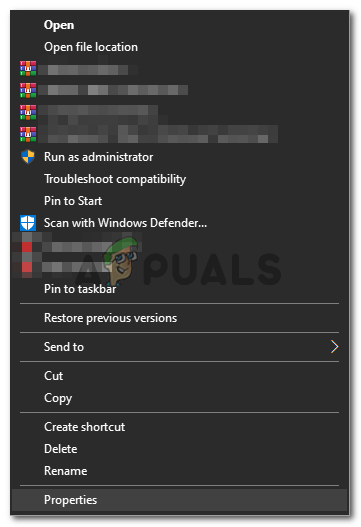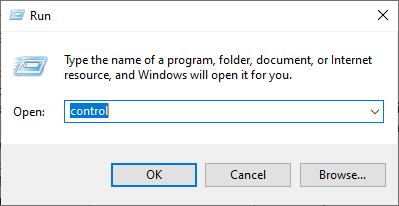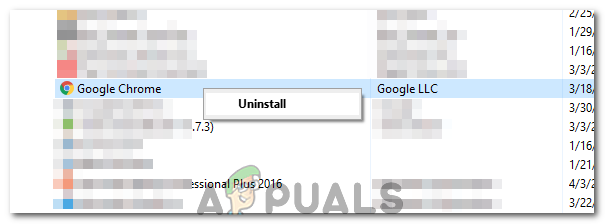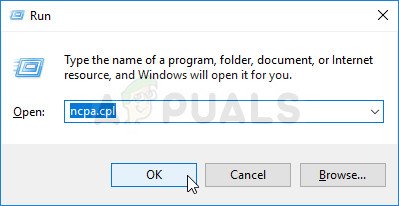- Cari apa-apa yang mencurigakan dan hapus centang kotak di sebelah Dayakan atau klik ikon tong sampah di sebelah kanan. Anda juga boleh melumpuhkan masing-masing, periksa untuk melihat apakah masalah itu diselesaikan dan aktifkan semula satu persatu untuk melihat yang mana satu menyebabkan masalah.

Sekiranya anda masih mahu menggunakan penyekat iklan, anda boleh mencuba Stands Fair Adblocker kerana ia tidak menimbulkan masalah dengan Youtube.
Penyelesaian 5: Matikan Percepatan Perkakasan
Mematikan pecutan perkakasan dalam penyemak imbas anda pasti merupakan penyelesaian yang paling disyorkan untuk masalah ini dan pastinya itu bukan kebetulan. Sebilangan besar pengguna dapat menyelesaikan masalah ini setelah mereka pecutan perkakasan yang dilumpuhkan jadi pastikan anda mencuba yang ini.
- Buka penyemak imbas Google Chrome dari PC anda.
- Buka penyemak imbas dan klik pada tiga titik mendatar di bahagian kanan atas penyemak imbas. Ia mengatakan Peribadikan dan kendalikan Google Chrome apabila anda mengarahkannya ke atasnya. Ini akan membuka menu lungsur.

- Klik pada pilihan Tetapan di bahagian bawah menu lungsur.
- Tatal ke bahagian bawah halaman ini dan klik pilihan Tunjukkan tetapan lanjutan.
- Tatal ke bahagian bawah halaman baru sekali lagi, kemudian hapus centang kotak di sebelah kiri Gunakan pecutan perkakasan apabila tersedia untuk menghapus tanda centang dan mematikan pilihan ini dari Google Chrome.

Penyelesaian 6: Kemas kini Pemacu Komputer Anda
Mengemas kini pemandu adalah kebiasaan penting dengan sendirinya tetapi juga penting untuk melakukannya untuk mengelakkan masalah seperti ini sama sekali tidak berlaku. Sebaik sahaja anda terbiasa mengemas kini pemacu anda, anda akan belajar untuk memeriksa dengan kerap dan kerap.
Nasib baik, anda hanya boleh mengemas kini semua pemacu anda yang mungkin ketinggalan zaman dan yang pasti akan menyelesaikan masalah anda jika ia berkaitan dengan pemandu.
- Klik Mula dan ketik Jalankan. Pilih Jalankan, kotak dialog Jalankan akan muncul.
- Jenis 'Devmgmt.msc' dalam kotak Jalankan dan klik butang OK. Ini untuk membuka Tetingkap Pengurus Peranti.

- Cari beberapa peranti yang mungkin memerlukan pemacu baru. Pertaruhan terbaik anda ialah mengemas kini sebanyak mungkin peranti yang anda tidak tahu yang menyebabkan masalah tersebut.
- Klik kanan pada peranti dan pilih pilihan Kemas kini pemacu dari menu konteks.

- Klik Cari secara automatik untuk perisian pemacu yang dikemas kini. Kemudian Windows akan mencari dan memasang pemacu baru untuk anda.
- Mula semula PC anda untuk perubahan tersebut berlaku.
Penyelesaian 7: Tingkatkan Ukuran Cache Disk
Dalam beberapa kes, penyemak imbas mungkin kehabisan ruang cache kerana mungkin tidak dapat menyimpan cache fail lagi. Oleh itu, dalam langkah ini, kita akan meningkatkan ukuran Cache Disk. Untuk itu:
- Arahkan ke folder pemasangan utama penyemak imbas yang anda hadapi.
- Klik kanan pada folder utama yang boleh dilaksanakan dan pilih 'Hantar kepada' dan kemudian 'Desktop (Buat Pintasan)'.
- Ini akan membuat jalan pintas ke penyemak imbas di desktop.
- Klik kanan pada jalan pintas ini dan pilih 'Hartanah' pilihan.
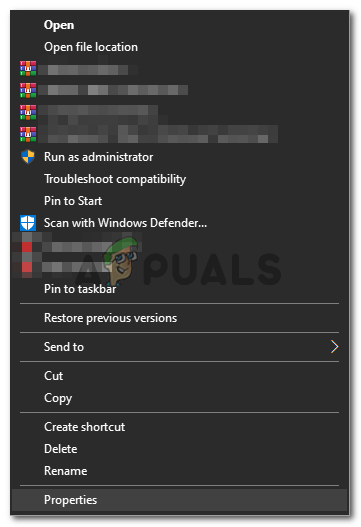
Klik kanan dan pilih 'Properties'.
- Di dalam 'Sasaran' pilihan, tampal baris berikut di hujung baris yang sudah ditulis dengan spasi.
–Disk-cache-size = 1073741824
- Klik 'Terapkan' untuk menyimpan perubahan anda dan jalankan penyemak imbas.
- Periksa untuk melihat apakah masalah itu berlanjutan.
Penyelesaian 8: Lakukan Pemulihan Sistem
Dalam beberapa kes, kesalahan mungkin disebabkan oleh kesalahan sistem operasi. Oleh itu, disarankan untuk menggunakan titik pemulihan sistem ke kembalikan Windows ke tarikh yang lebih awal di mana masalah itu tidak wujud. Ini akan menghilangkan masalah pembekuan dengan hampir semua penyemak imbas dan anda seharusnya dapat memainkan video Youtube anda dengan normal.
Penyelesaian 9: Menggunakan Penyelesaian
Nampaknya, menghidupkan semula Pemacu Grafik menyelesaikan masalah tetapi kebanyakan pengguna melaporkan bahawa ia hanya melakukannya untuk jangka masa yang pendek. Ini, bagaimanapun, menyelesaikan masalah dan banyak pengguna dapat mendapatkan kembali fungsi Youtube. Oleh itu, untuk menghidupkan semula Pemacu Grafik:
- Tekan 'Ctrl' + 'Pergeseran' + 'Windows Kunci ”+ 'B' kekunci secara serentak dan ia akan menghidupkan semula pemacu.
- Pastikan bahawa video Youtube dijeda sebelum anda keluar dari skrin penuh kerana itu boleh menyebabkannya terkeluar dalam beberapa kes.
- Penyelesaian lain adalah dengan mematikan komputer setiap kali ini berlaku dan menghidupkannya semula. Ini dilaporkan telah menyelesaikan masalah bagi sesetengah orang.
Penyelesaian 10: Pasang semula Chrome
Dalam situasi tertentu, anda mungkin perlu memasang semula Chrome untuk menyelesaikan masalah ini kerana nampaknya ia akan hilang hanya jika pemasangan diproses lagi. Untuk melakukannya:
- Tekan 'Windows' + 'R' untuk membuka arahan Run.
- Taipkan 'Kawal' dan tekan 'Masuk'.
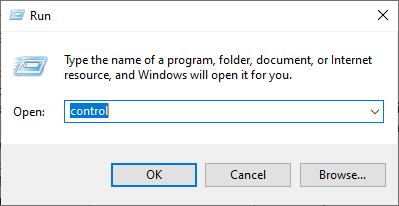
Mengakses antara muka Panel Kawalan Klasik
- Klik pada 'Nyahpasang Program ” pilihan.
- Klik kanan pada 'Google Chrome' dan pilih 'Nyahpasang'.
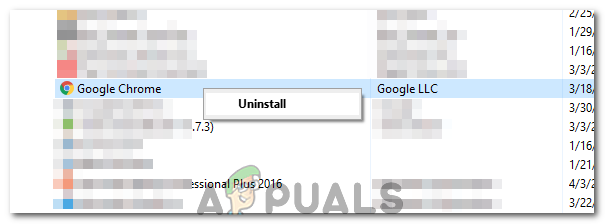
Mengklik pada butang 'Nyahpasang'
- Ikuti arahan di skrin untuk menyahpasang Chrome.
- Muat turun Chrome dari di sini dan jalankan yang boleh dilaksanakan untuk memasangnya.
- Periksa untuk melihat sama ada masalah itu berterusan
Catatan: Anda boleh melakukan ini untuk mana-mana penyemak imbas tetapi anda perlu mencari pautan muat turun masing-masing.
Beberapa perkara biasa disenaraikan di bawah.
Firefox
Opera
Safari
Penyelesaian 11: Melumpuhkan Pemacu Ethernet
Dalam beberapa kes, mesej ralat akan hilang sekiranya pemacu ethernet dilumpuhkan oleh pengguna. Oleh itu, dalam langkah ini, kita akan menggunakan panel kawalan rangkaian untuk mematikan pemacu ethernet. Untuk itu:
- Tekan 'Windows' + 'R' untuk membuka arahan Run.
- Taipkan 'Ncpa.cpl' dan tekan 'Masuk'.
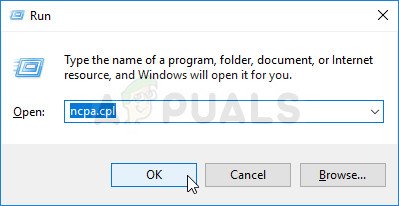
Jalankan ini di kotak dialog Jalankan
- Klik kanan pada 'Pemacu Ethernet' dan pilih 'Lumpuhkan'.
- Periksa untuk melihat sama ada masalah itu berterusan.